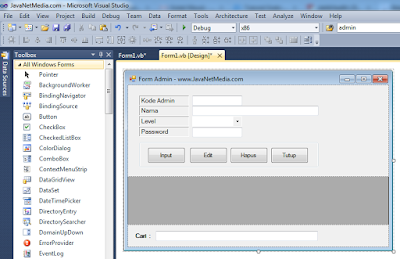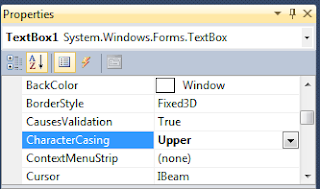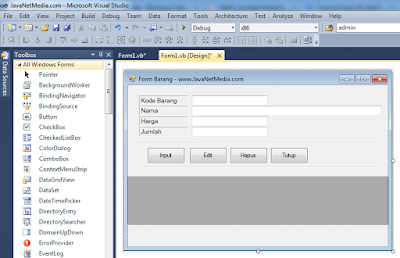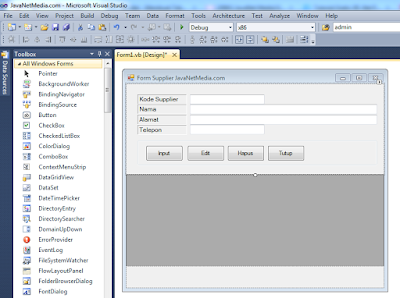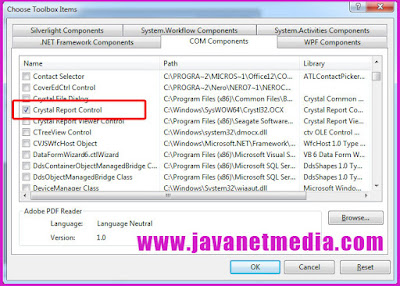Jangan lupa membaca artikel sebelumnya, terkait: > Panduan Pemrograman PHP.
Kembali lagi Tutorial Visual Basic .Net bersama JavaNetMedia, kali ini kita akan membahas tentang ToolBox pada VB .Net yaitu ComboBox. Dalam mengisi data pada sebuah Form biasanya ada DropDown atau memilih salah satu pilihan dari sebuah Form. ComboBox biasanya berisi sebuah pilihan yang bisa dipilih oleh user pada sebuah Form.
Bagi anda yang sedang belajar Visual Basic .Net dan akan menggunakan ComboBox, berikut langkah dibawah adalah cara untuk mengisinya :
Buka Aplikasi VB .Net anda
Buatlah sebuah form seperti gambar dibawah ini :
Silahkan anda klik agar gambar bisa terlihat dengan jelas.
Pada Form diatas, saya memberikan ComboBox pada Level, dan pada ComboBox kami akan memberikan pilihan Level : Administrator, User, Kasir
Berikut koding untuk memunculkannya :
Kemudian silahkan anda jalankan atau Runing Project VB .Net anda
berikut hasilnya :
Demikian Tutorial VB .Net tentang Cara Memunculkan Data Pada ComboBox, semoga bermanfaat untuk anda :)
Selain sebagai media informasi pemrograman, kami juga berbagi script web siap pakai, download di bawah ini.
Kembali lagi Tutorial Visual Basic .Net bersama JavaNetMedia, kali ini kita akan membahas tentang ToolBox pada VB .Net yaitu ComboBox. Dalam mengisi data pada sebuah Form biasanya ada DropDown atau memilih salah satu pilihan dari sebuah Form. ComboBox biasanya berisi sebuah pilihan yang bisa dipilih oleh user pada sebuah Form.
Bagi anda yang sedang belajar Visual Basic .Net dan akan menggunakan ComboBox, berikut langkah dibawah adalah cara untuk mengisinya :
Buka Aplikasi VB .Net anda
Buatlah sebuah form seperti gambar dibawah ini :
Silahkan anda klik agar gambar bisa terlihat dengan jelas.
Pada Form diatas, saya memberikan ComboBox pada Level, dan pada ComboBox kami akan memberikan pilihan Level : Administrator, User, Kasir
Berikut koding untuk memunculkannya :
Public Class Form1
Private Sub Form1_Load(ByVal sender As System.Object, ByVal e As System.EventArgs) Handles MyBase.Load
ComboBox1.Items.Add("Administrator")
ComboBox1.Items.Add("User")
ComboBox1.Items.Add("Kasir")
End Sub
End Class
Kemudian silahkan anda jalankan atau Runing Project VB .Net anda
berikut hasilnya :
Demikian Tutorial VB .Net tentang Cara Memunculkan Data Pada ComboBox, semoga bermanfaat untuk anda :)
Selain sebagai media informasi pemrograman, kami juga berbagi script web siap pakai, download di bawah ini.